微软推送win10系统有一段时间了,而大概因为还不是很稳定,在使用的时候难免会碰到一些问题,就有win10系统网友反映说在打开图标的时候提示“CoM surrogate已停止工作”,这样图标就无法打开了,该怎样处理呢,接下来跟我们一起来看看具体的处理步骤。
1、在桌面上找到“计算机”或“这台电脑”或“此电脑”图片,并在该图片上右键选中“属性”;
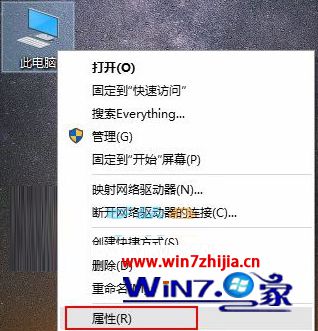
2、在打开的系统属性窗口左上角,找到并打开“高级系统设置”;
3、在跳出的系统属性设置对话框中,选中“高级”选项卡,打开“设置”按钮,如图:
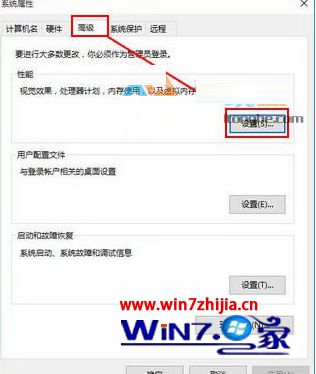
4、在跳出的“性能选项”对话框中,打开“数据执行保护”选项卡,并选中"为除下列选定程序之外的所有程序和服务启用dEp"选项,再打开“添加”按钮;
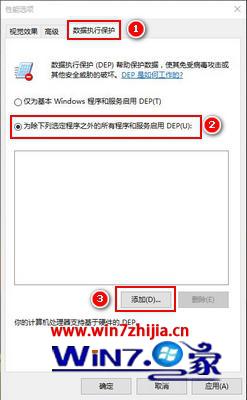
5、若您使用的是64位的windows,在跳出的查找文件窗口中,选中C:\windows\syswow64\dllhost.exe程序文件便可;
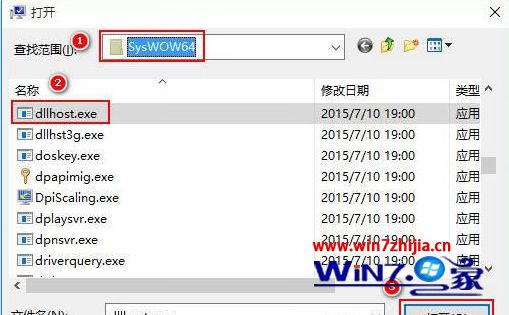
若您使用的是32位的windows,在跳出的查找文件窗口中,选中C:\windows\system32\dllhost.exe程序文件便可,如图:
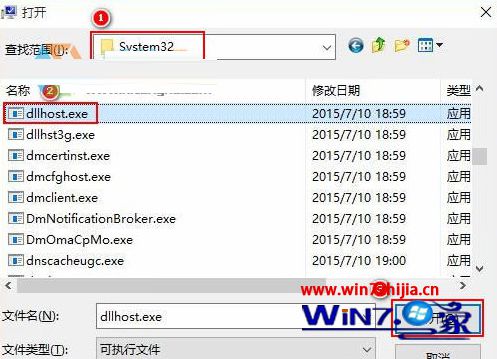
6、在跳出的“数据执行保护”警示框中打开“确定”便可,如图:
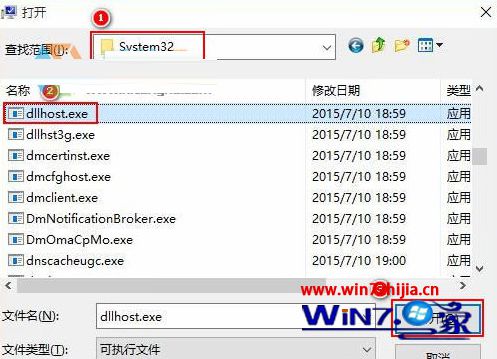
7、此时可以看到“CoM surrogate”选项已经添加到了列表中,依次打开“应用”、“确定”便可。
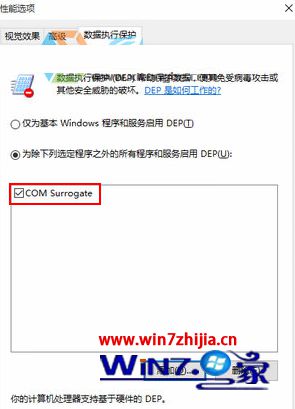
8、最后,请将电脑重启后观察问题是不处理。
上述给我们详解的就是关于win10电脑打开图标时提示“CoM surrogate已停止工作”怎么处理的全部内容,我们可以按照上述的办法进行处理就可以了。
